今天給大家帶來蘋果電腦如何截圖,蘋果電腦截圖的方法,讓您輕鬆解決問題。
截圖方法有很多種:具體方法如下:
解決方法1:
1方法一:區域截圖詳解
命令:Command + Shift + 4
光標將變成一個小有刻著十字標尺線的十字線;
 2
2單擊並拖動鼠標來突出你想拍照的區域。
拖動光標,選區將會出現半透明灰色矩形;
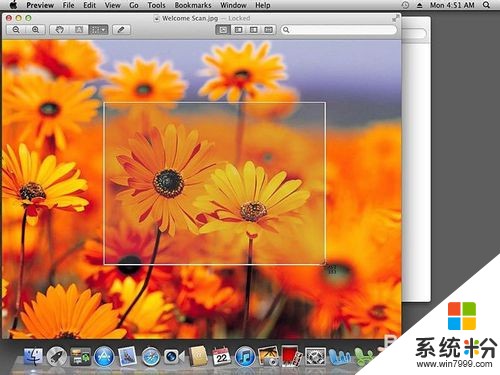 3
3放開鼠標。
你應該聽到一個簡短的照相機快門聲音是否打開你電腦的聲音。這是一個截圖完成信號,你截圖成功了。
 4
4在桌麵上可以找到你剛剛截圖文件。
它將保存為後綴名為.png的文件,並自動命名為“截圖”後麵跟標簽的日期和時間。

解決方法2:
1命令:Command + Shift + 3
按下後,同樣的快門聲音。
 2
2它將被保存名為為“截圖”後麵跟標簽的日期和時間。

解決方法3:
1命令:Command + Control + 3
按下後將不會在桌麵生成截圖文件;相反截圖會保存到剪貼板;
 2
2你也可以
區域截圖保存到剪貼板命令:Command + Control + 3
拖動十字線到你想要截圖的結尾的地方;
 3
3Command + V 或 編輯>粘貼
粘貼你的截圖到聊天對話框或相關的地方;

以上就是蘋果電腦如何截圖,蘋果電腦截圖的方法教程,希望本文中能幫您解決問題。